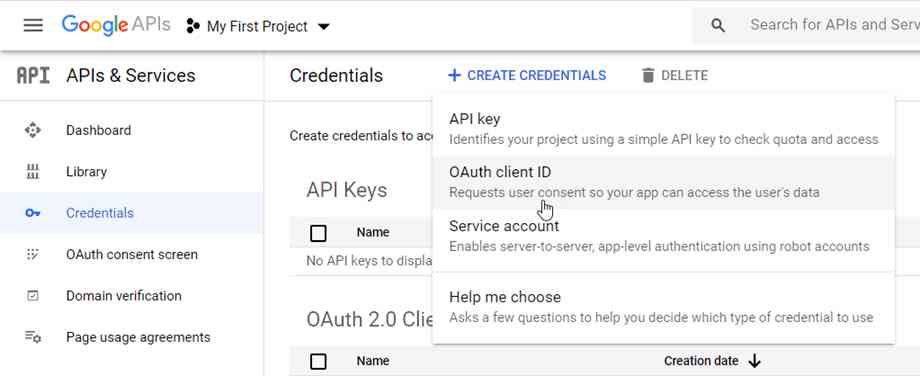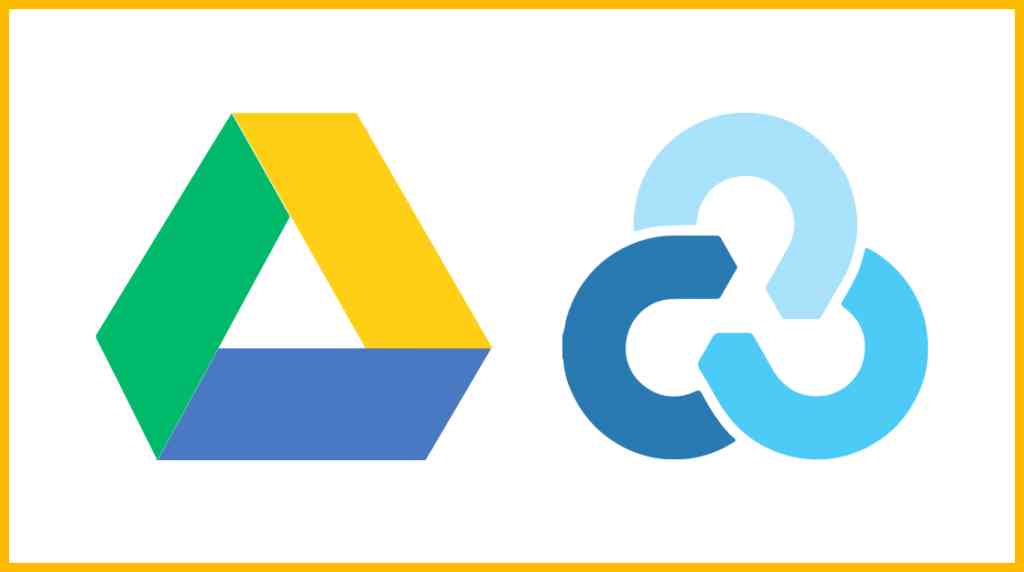文章目录
Rclone 是一个命令行工具,支持在不同的对象存储和网盘之间同步、上传和下载数据。
并且,通过一些设置,可以很容易实现离线下载、VPS服务器备份等非常实用的功能。
本文将分享Rclone常用的命令参数。
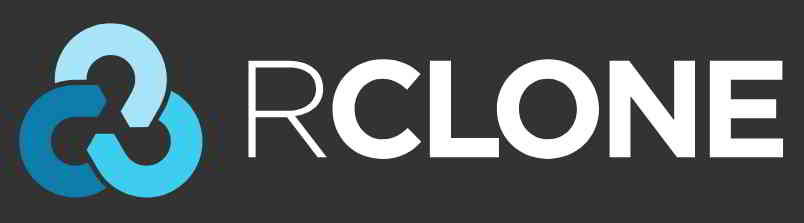
安装 Rclone
Linux/CentOS/macOS/BSD
Rclone官方提供了一键安装脚本:
curl https://rclone.org/install.sh | sudo bashWindows
点击下方链接进入Rclone下载页面 ▼
- 然后,选择Windows下载。
Rclone 安装配置设置命令
rclone config – 进入交互式配置选项,进行添加、删除、管理网盘等操作。
详细操作参见以下Rclone 安装配置教程 ▼
rclone config file – 显示配置文件的路径,一般配置文件在 ~/.config/rclone/rclone.conf
rclone config show – 显示配置文件信息
Rclone 升级更新版本命令
输入以下命令,升级更新 Rclone 版本 ▼
rclone selfupdate
- 请注意,此命令在 rclone 1.55 版之前不可用。
- 如果出现失败提示消息:
unknown command "selfupdate",需要按照这篇安装说明教程进行安装手动更新 ▼
如何卸载删除 RClone?
想要卸载删除 rclone 配置文件,请使用以下命令列出当前的 RClone 配置路径 ▼
rclone config file
这将列出当前配置文件的路径。然后,你可以根据下面的示例删除路径位置。这将删除远程存储服务的凭据。
Rclone卸载命令
注意事项:使用以下命令删除Rclone后,你将无法再访问远程存储服务,需要重新创建它们 ▼
sudo rm /home/pi/.config/rclone/rclone.conf
要删除 rclone 命令和手册页,只需按照以下命令删除文件 ▼
sudo rm /usr/bin/rclone
sudo rm /usr/local/share/man/man1/rclone.1Rclone下载命令语法
# 本地到网盘
rclone [功能选项] <本地路径> <网盘名称:路径> [参数] [参数] ...
# 网盘到本地
rclone [功能选项] <网盘名称:路径> <本地路径> [参数] [参数] ...
# 网盘到网盘
rclone [功能选项] <网盘名称:路径> <网盘名称:路径> [参数] [参数] ...Rclone用法示例
rclone move -v /Download Onedrive:/Download --transfers=1Rclone命令常用功能选项
rclone copy– 复制文件rclone move– 移动文件,如果要在移动后删除空源目录,请加上--delete-empty-src-dirs参数rclone sync– 同步文件:将源目录同步到目标目录和文件,只更改目标目录和文件。rclone size– 查看网盘文件占用大小。rclone delete– 删除路径下的文件内容。rclone purge– 删除路径及其所有文件内容。rclone mkdir– 创建目录。rclone rmdir– 删除目录。rclone rmdirs– 删除指定灵境下的空目录。如果加上--leave-root参数,则不会删除根目录。rclone check– 检查源和目的地址数据是否匹配。rclone ls– 列出指定路径下的所有的文件以及文件大小和路径。rclone lsl– 比上面多一个显示上传时间。rclone lsd列出指定路径下的目录。rclone lsf– 列出指定路径下的目录和文件。
Rclone参数命令使用方法
-n=--dry-run– 测试运行,用来查看 rclone 在实际运行中会进行哪些操作。-P=--progress– 显示实时传输进度,500mS 刷新一次,否则默认 1 分钟刷新一次。--cache-chunk-size SizeSuffi– 块的大小,默认5M,理论上是越大上传速度越快,同时占用内存也越多。如果设置得太大,可能会导致进程中断。--cache-chunk-total-size SizeSuffix– 块可以在本地磁盘上占用的总大小,默认10G。--transfers=N– 并行文件数,默认为4。在比较小的内存的VPS上建议调小这个参数,比如:在128M的小型VPS上,使用建议设置为1。--config string– 指定配置文件路径,string为配置文件路径。--ignore-errors– 跳过错误。比如 OneDrive 在传了某些特殊文件后会提示Failed to copy: failed to open source object: malwareDetected: Malware detected,这会导致后续的传输任务被终止掉,此时就可以加上这个参数跳过错误。但需要注意 RCLONE 的退出状态码不会为0。
当然,rclone的作用远不止于此,下面列出了一些常用的Rclone命令。
Rclone复制文件copy命令
复制 ▼
rclone copy
移动 ▼
rclone move
删除 ▼
rclone delete
Rclone同步命令
同步 ▼
rclone sync
附加参数:显示实时速度 ▼
-p
附加参数:限制速度40MB ▼
--bwlimit 40M
附加参数:并行文件数 ▼
--transfers=N
Rclone启动命令
启动rclone ▼
systemctl start rclone
停止rclone ▼
systemctl stop rclone
查看rclone状态 ▼
systemctl status rclone
查看配置文件位置 ▼
rclone config file
Rclone日志
rclone 有 4 个级别的日志记录,ERROR,NOTICE,INFO 和 DEBUG。默认情况下,rclone 将生成 ERROR 和 NOTICE 级别消息。
-q– rclone将仅生成ERROR消息。-v– rclone将生成ERROR,NOTICE和INFO消息,推荐此项。-vv– rclone 将生成ERROR,NOTICE,INFO和DEBUG消息。--log-level LEVEL– 标志控制日志级别。
Rclone输出日志到文件命令
使用 --log-file=FILE 选项,rclone 会将 Error,Info 和 Debug 消息以及标准错误重定向到 FILE,这里的 FILE 是你指定的日志文件路径。
另一种方法是使用系统的指向命令,比如:
rclone sync -v Onedrive:/DRIVEX Gdrive:/DRIVEX > "~/DRIVEX.log" 2>&1Rclone过滤、包含和排除参数
--exclude – 排除文件或目录。
--include – 包含文件或目录。
--filter – 文件过滤规则,相当于上面两个选项的其它使用方式。包含规则以 + 开头,排除规则以 - 开头。
Rclone文件类型过滤参数
比如 --exclude "*.bak"、--filter "- *.bak",排除所有 bak 文件。也可以写作。
比如 --include "*.{png,jpg}"、--filter "+ *.{png,jpg}",包含所有 png 和 jpg 文件,排除其他文件。
--delete-excluded 删除排除的文件。需配合过滤参数使用,否则无效。
Rclone目录过滤参数
目录过滤需要在目录名称后面加上 /,否则会被当做文件进行匹配。以 / 开头只会匹配根目录(指定目录下),否则匹配所目录。这同样适用于文件。
--exclude ".git/" 排除所有目录下的.git 目录。
--exclude "/.git/" 只排除根目录下的.git 目录。
--exclude "{Video,Software}/" 排除所有目录下的 Video 和 Software 目录。
--exclude "/{Video,Software}/" 只排除根目录下的 Video 和 Software 目录。
--include "/{Video,Software}/**" 仅包含根目录下的 Video 和 Software 目录的所有内容。
Rclone文件大小过滤参数
默认大小单位为 kBytes ,但可以使用 k ,M 或 G 后缀。
--min-size 过滤小于指定大小的文件。比如 --min-size 50 表示不会传输小于 50k 的文件。
--max-size 过滤大于指定大小的文件。比如 --max-size 1G 表示不会传输大于 1G 的文件。
注意事项:在实际测试使用中,发现大小过滤两个选项不能同时使用。
Rclone过滤规则文件参数
--filter-from <规则文件> 从文件添加包含 / 排除规则。比如 --filter-from filter-file.txt。
Rclone过滤规则文件示例:
- secret*.jpg
+ *.jpg
+ *.png
+ file2.avi
- /dir/Trash/**
+ /dir/**
- *以下是更常见和简单的过滤用法的示例,更复杂更高端的用法,请查看Rclone官方过滤规则文档。
Rclone时间或持续时间选项
TIME 或 DURATION 选项可以指定为持续时间字符串或时间字符串。
持续时间字符串可能是带符号的十进制数字序列,每个数字都带有可选的小数和单位后缀,例如“300ms”、“-1.5h”或“2h45m”。默认单位是秒或以下缩写有效:
ms– 毫秒s– 秒m– 分钟h– 小时d– 天w– 周M– 几个月y– 年
这些也可以指定为以下格式的绝对时间:
- RFC3339 – 例如
2006-01-02T15:04:05Z或2006-01-02T15:04:05+07:00 - ISO8601 日期和时间,本地时区 –
2006-01-02T15:04:05 - ISO8601 日期和时间,本地时区 –
2006-01-02 15:04:05 - ISO8601 日期 –
2006-01-02(YYYY-MM-DD)
Rclone环境变量
rclone 中的每个选项都可以通过环境变量设置。环境变量的名称可以通过长选项名称进行转换,删除 -- 前缀,更改 - 为_,大写并添加前缀 RCLONE_。环境变量的优先级会低于命令行选项,即通过命令行追加相应的选项时会覆盖环境变量设定的值。
比如设置最小上传大小 --min-size 50,使用环境变量是 RCLONE_MIN_SIZE=50。当环境变量设置后,在命令行中使用 --min-size 100,那么此时环境变量的值就会被覆盖。
Rclone常用环境变量
RCLONE_CONFIG– 自定义配置文件路径RCLONE_CONFIG_PASS– 若 rclone 进行了加密设置,把此环境变量设置为密码,可自动解密配置文件。RCLONE_RETRIES– 上传失败重试次数,默认 3 次RCLONE_RETRIES_SLEEP– 上传失败重试等待时间,默认禁用,单位s、m、h分别代表秒、分钟、小时。CLONE_TRANSFERS– 并行上传文件数。RCLONE_CACHE_CHUNK_SIZE– 块的大小,默认5M,理论上是越大上传速度越快,同时占用内存也越多。如果设置得太大,可能会导致进程中断。RCLONE_CACHE_CHUNK_TOTAL_SIZE– 块可以在本地磁盘上占用的总大小,默认10G。RCLONE_IGNORE_ERRORS=true– 跳过错误。
希望陈沩亮博客( https://www.chenweiliang.com/ ) 分享的《Rclone命令大全:启动同步copy下载复制文件参数使用方法》,对您有帮助。
欢迎分享本文链接:https://www.chenweiliang.com/cwl-1864.html
解锁 AI 助力,告别低效工作!🔓💼
🔔 立刻在频道置顶目录中,领取《DeepSeek 提示词神器》! 🎯
📚 错过 = 永久落后!现在行动! ⏳💨
喜欢就分享和按赞!您的分享和按赞,是我们持续的动力!